Para exibir o PropertyManager Balão, siga um destes procedimentos:
- Clique em Balão
 (barra de ferramentas Anotação) ou em .
(barra de ferramentas Anotação) ou em .
- Selecione um balão existente.
- Clique com o botão direito em um balão e selecione Propriedades.
Na área de gráficos, clique em um componente de montagem e, em seguida, clique para inserir o balão. É possível inserir vários balões sem fechar o PropertyManager.
Este PropertyManager controla as seguintes propriedades:
B indicadores
Selecione B indicadores para incluir um indicador no balão. Em seguida, selecione um indicador do Banco de indicadores.
| Balão |
Número do indicador. |
| Zona |
Local da zona do indicador. |
| Folha |
Folha do indicador. |
| Nota |
Texto do indicador. |
Estilo
Define o estilo do balão.
Configurações de balão
|
Estilo
|
Na lista, selecione um estilo para a forma e para a borda do balão. O estilo Nenhum exibe o texto do balão sem bordas.Se você selecionar o estilo Linha de divisão circular, a caixa Texto inferior fica disponível para que você insira dados para a metade inferior dos balões. Quando o estilo Linha de divisão circular é usado, o número de item do componente e sua quantidade são exibidos no balão. Você pode alterar os dados de texto, propriedades personalizadas ou referências a componentes.
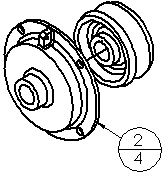
|
|
Tamanho
|
Na lista, selecione um tamanho (um número específico de caracteres), Ajuste preciso (que faz o ajuste automático ao texto) ou Definido pelo usuário (onde você pode definir o tamanho do balão abaixo). |
|
Texto do balão
|
Selecione o tipo de texto para o balão.
|
Texto
|
(não disponível para balões automáticos). Permite digitar textos personalizados no balão.
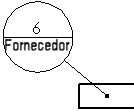
|
|
Número do item
|
Exibe o número do item na lista de materiais.
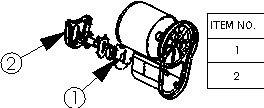
|
|
Quantidade
|
Exibe a quantidade deste item na montagem.
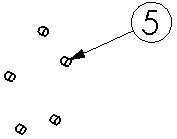
|
|
Propriedades personalizadas
|
Permite selecionar uma propriedade personalizada.
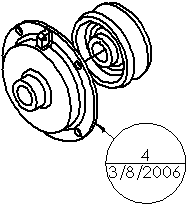
Clique em Vincular à propriedade  para selecionar propriedades personalizadas de qualquer modelo no desenho. para selecionar propriedades personalizadas de qualquer modelo no desenho.
|
|
Referência de componente
|
Mostra o texto de Referência do componente, que é um identificador único para cada instância de um componente e é especificado na caixa de diálogo Propriedades do componente.
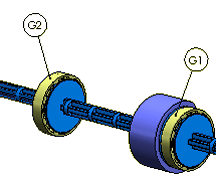
|
|
Referência de spool
|
Em uma montagem de rota que contém spools de tubulação rígida, mostra o número de referência de spool.
|
|
Número da peça (BOM)
|
Mostra as mesmas informações que estão na coluna Número da peça da BOM. Se o campo BOM estiver vinculado ao modelo, as atualizações realizadas no campo na BOM serão exibidas no balão.
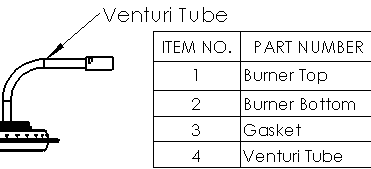
|
|
Nome do arquivo
|
Mostra o nome de arquivo da peça associada sem a extensão de arquivo.
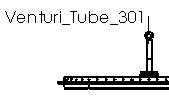
|
|
Propriedades da lista de corte
|
Permite selecionar uma propriedade de lista de cortes.
|
|
|
Texto inferior
|
Se você selecionar o estilo Linha de divisão circular, esta caixa fica disponível para especificar o texto da seção inferior. Você tem as mesmas opções da seção Texto do balão. |
|
Origem do texto do balão
|
Em montagens, especifica de onde o balão obtém sua numeração:
|
Estrutura da montagem
|
Usa a numeração da ordem do componente na árvore de projeto do FeatureManager.
|
|
Lista de materiais <n>
|
Usa a ordem exibida na lista de materiais selecionada.
|
|
Layer

|
Layer
|
Aplica os balões à layer de desenho especificada.
|
Mais propriedades
Quando você seleciona um balão existente, pode clicar em Mais propriedades para abrir o PropertyManager de Nota.